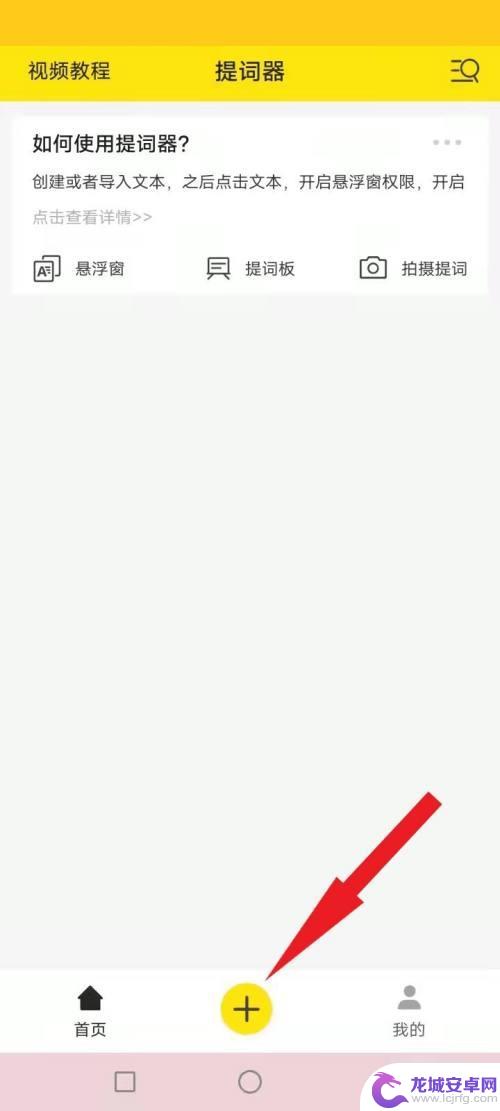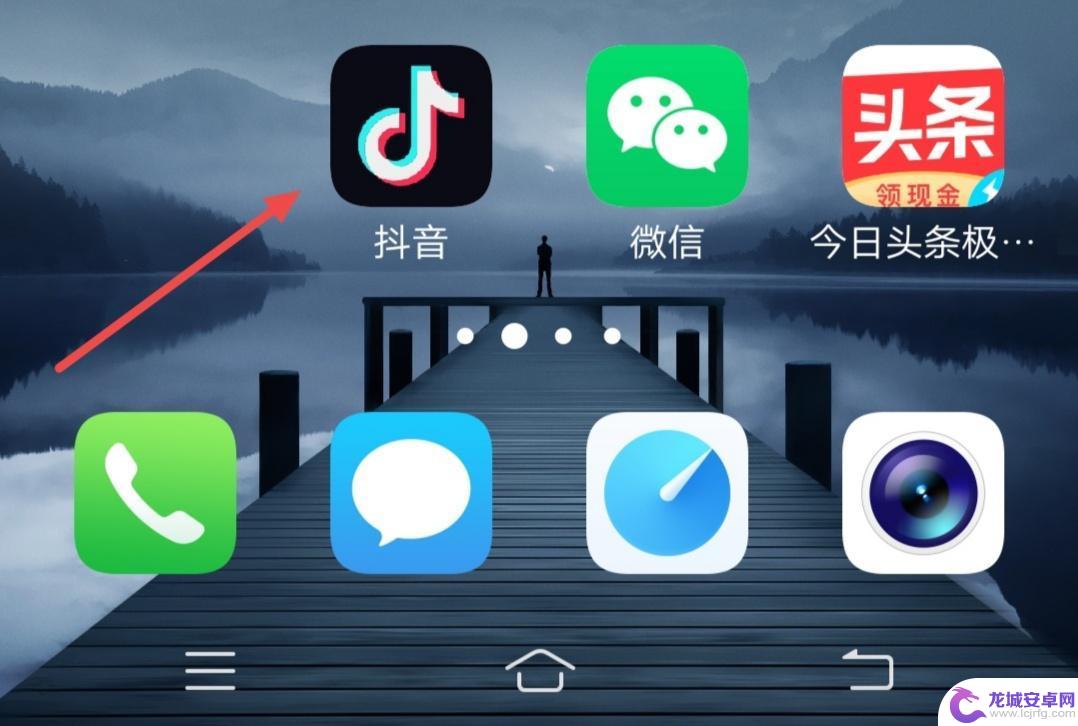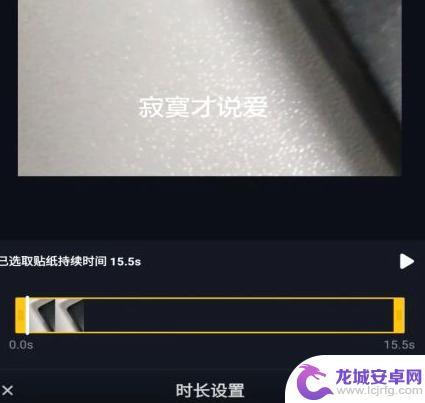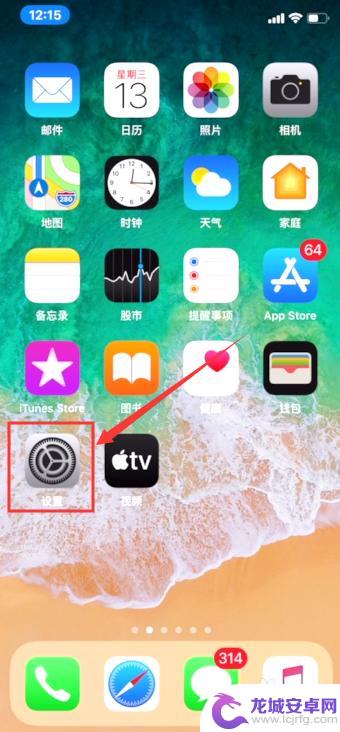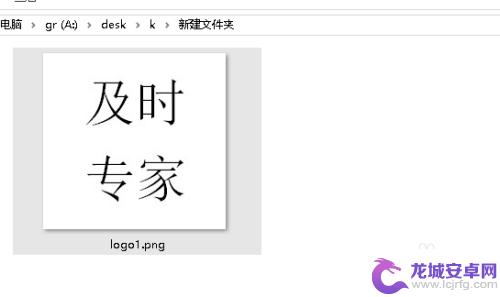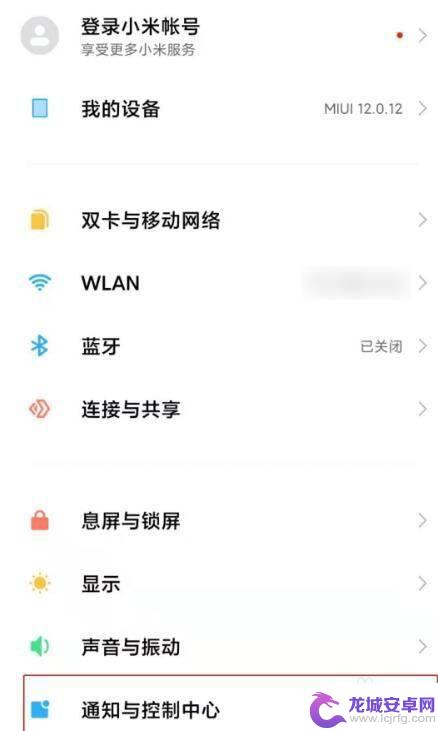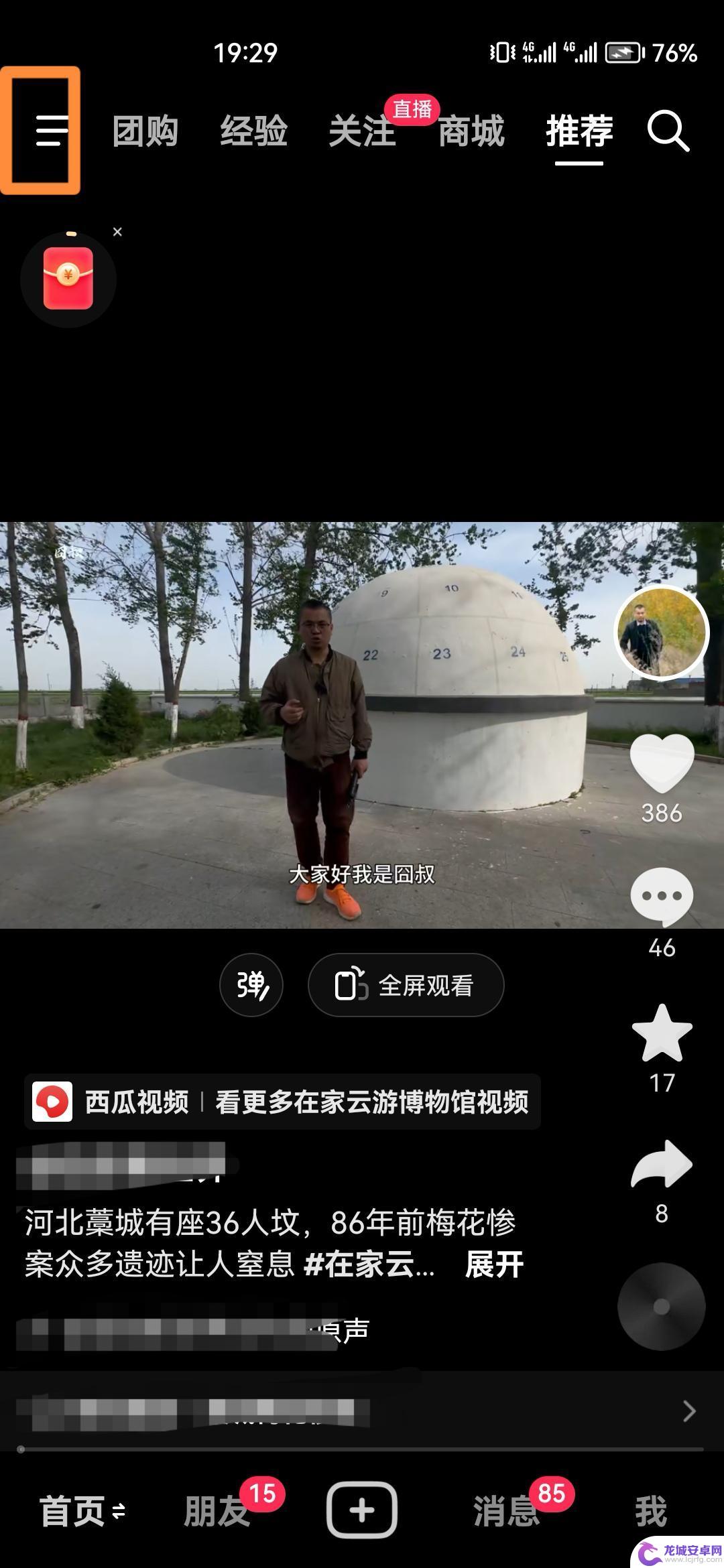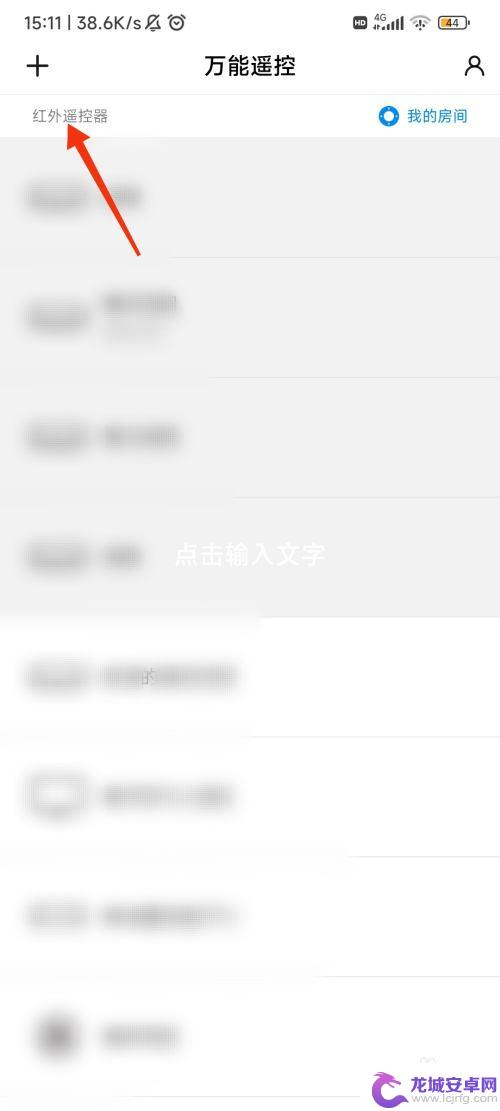手机提词器文字怎么弄 手机提词器设置教程
在现代社会手机已经成为人们生活中不可或缺的重要工具,而手机提词器作为手机的一个功能,更是帮助用户提高效率和便利性的利器。手机提词器文字怎么弄?如何设置手机提词器?这些问题困扰着许多人。在这篇文章中我们将为大家详细介绍手机提词器的使用方法和设置教程,帮助大家更好地利用手机提词器这一功能,提高工作和学习效率。愿我们的分享能够为您带来帮助和启发。
手机提词器设置教程
方法如下:
1.打开手机的提词器大师应用,点击下方的加号图标。
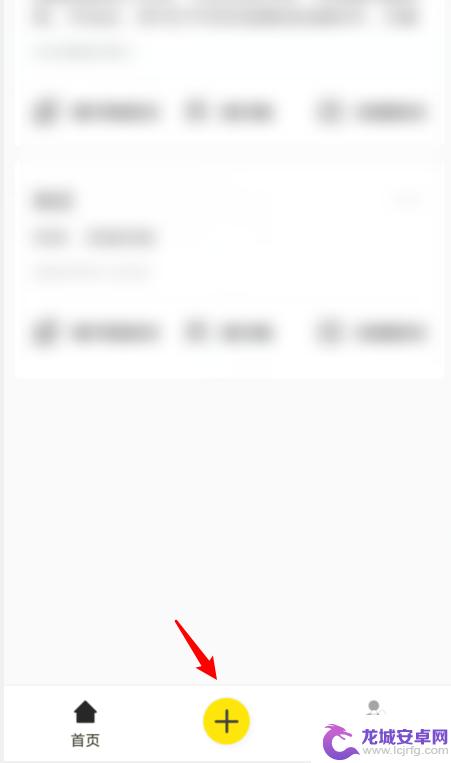
2.之后,输入标题和需要提词的内容,点击保存。
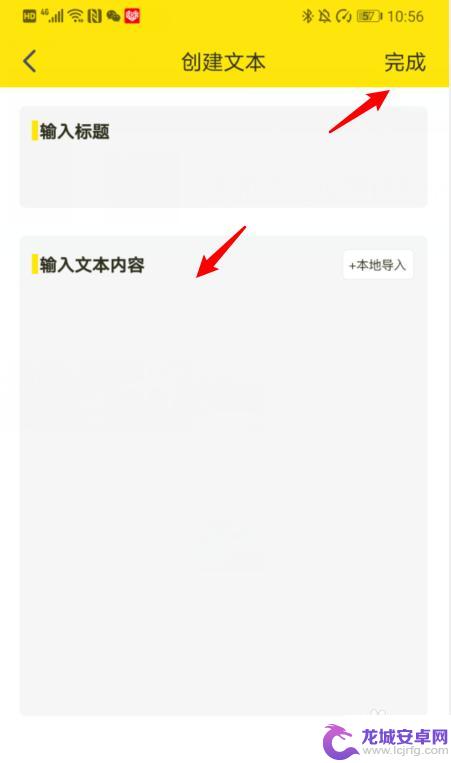
3.保存后,选择悬浮窗提词的选项。
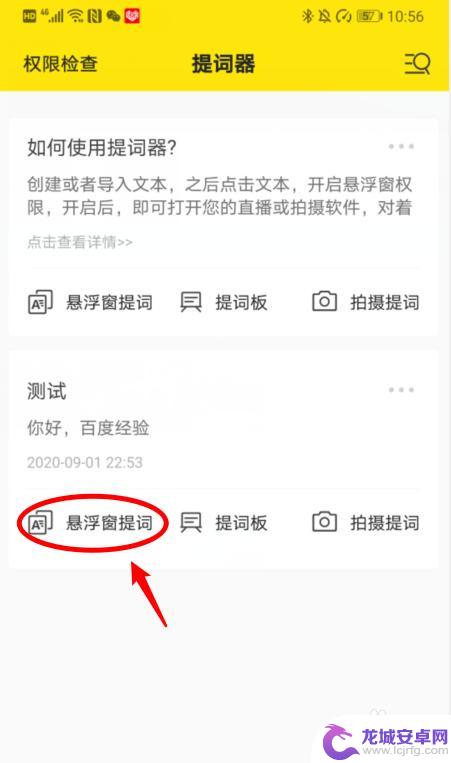
4.之后,文字内容会以悬浮窗的形式显示在桌面上。点击左下方的设置图标。
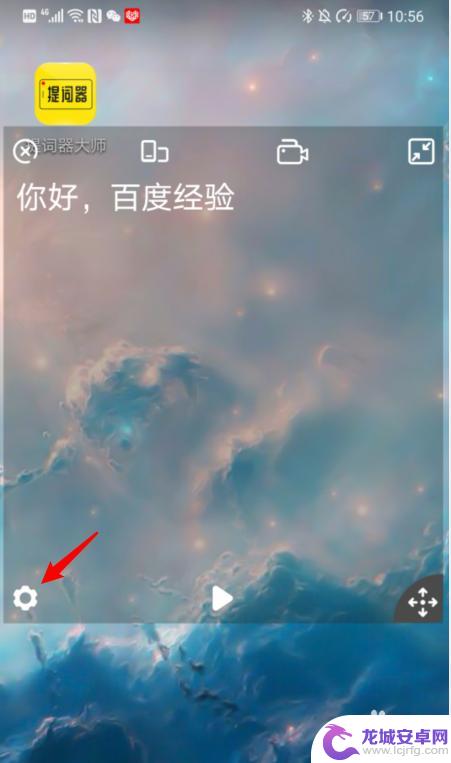
5.点击后,也可以设置文字的颜色和大小以及滚动速度等。
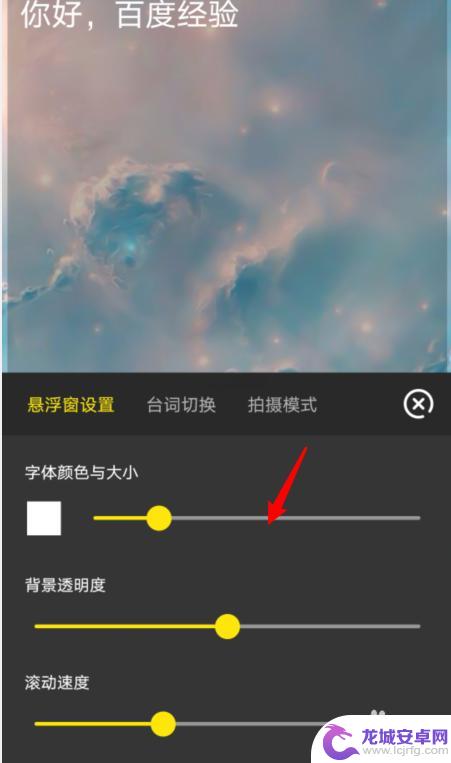
6.设置完毕后,点击上方的录制图标,选择需要拍摄的应用。
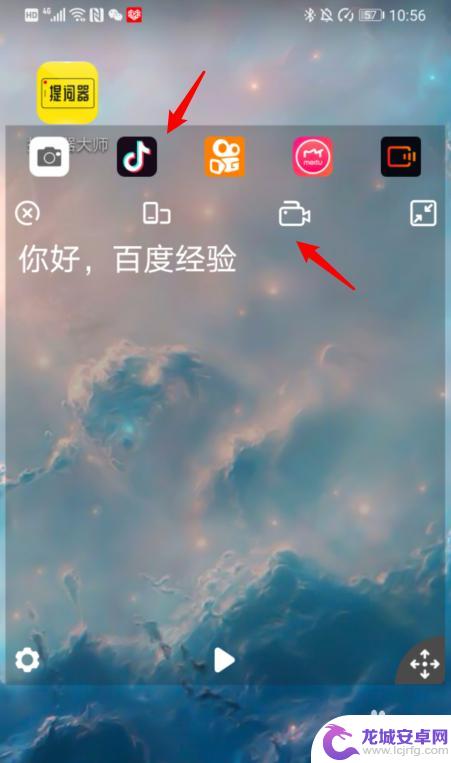
7.进入拍摄界面后,在录制视频时,就可以查看提词器的内容。
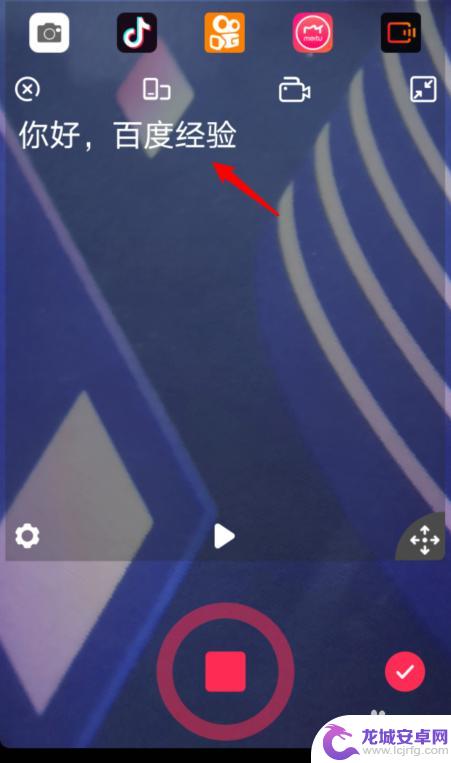
以上就是手机提词器文字怎么弄的全部内容,碰到同样情况的朋友们赶紧参照小编的方法来处理吧,希望能够对大家有所帮助。
相关教程
-
抖音怎么显示提词(抖音怎么显示提词器)
1怎样让提词器悬浮在抖音窗口?1.工具/原料:vivoS10OriginOS1.0提词器2.0.81、手机打开提词器软件,点击添加提醒词图标。2.输入需要的提醒词内容,点击右上角完...
-
抖音 顶部气泡词 抖音文字气泡怎么弄
在抖音App中,顶部气泡词是一种独特的设计元素,能够吸引用户的注意力,让用户更加关注内容,如何制作这些抖音文字气泡呢?其实很简单,只需要在编辑视频时选择合适的字体和颜色,然后添...
-
抖音一边歌词一边唱怎么拍(抖音一边歌词一边唱怎么拍视频教程)
本篇文章给大家谈谈抖音一边歌词一边唱怎么拍,以及抖音一边歌词一边唱怎么拍视频教程的知识点,希望对各位有所帮助,不要忘了收藏本站喔。1歌词跟唱怎么拍?打开抖音应用,点击底部页面中心的...
-
手机如何设置百词斩打卡 百词斩如何设置打卡样式步骤
随着移动互联网的快速发展,手机已经成为人们生活中必不可少的工具之一,而在学习英语的过程中,百词斩作为一款备受青睐的学习应用,为学习者提供了便捷的背单词方...
-
抖音电音怎么设置歌词大小(抖音电音怎么设置歌词大小字体)
大家好,今天来为大家解答关于抖音电音怎么设置歌词大小这个问题的内容,还有对于抖音电音怎么设置歌词大小字体也是一样,很多人还不知道,今天就让我来为大家分享这个问题,现在让我们一起来看...
-
苹果手机怎么安装词库 iOS 11词典的详细教程
苹果手机是目前市场上备受欢迎的智能手机之一,其强大的功能与便捷的操作深受用户喜爱,随着社交媒体和即时通讯的兴起,我们经常需要用手机进行文字输入和编辑。为了提高输入效率和准确性,...
-
手机如何去掉文件后缀显示 Windows怎么取消显示文件扩展名
在日常使用电脑的过程中,我们经常会遇到一些文件显示的问题,比如文件后缀名显示在文件名后面,有时候会显得繁琐且不美观,我们如何去掉文件后缀名的显示呢?在Windows系统中,取消...
-
小米手机怎么设置通知隐藏内容 小米手机通知内容不显示怎么办
在日常生活中,手机成为我们必不可少的工具,而通知功能更是我们经常使用的功能之一,有时候我们希望保护隐私,不希望他人看到我们收到的通知内容。针对小米手机用户,设置通知隐藏内容可以...
-
抖音横屏的怎么设置回来 抖音自动横屏看怎么关
抖音的横屏设置一直是用户们关注的热点问题之一,有时候不小心将横屏设置开启,想要回到竖屏模式却不知道怎么操作,同时一些用户也希望了解如何关闭抖音的自动横屏功能,避免在观看视频时频...
-
美的空调手机遥控器 美的空调手机遥控器兼容机型
美的空调手机遥控器是一款方便实用的智能设备,通过与手机连接,用户可以随时随地控制空调的开关、温度调节和风速调节等功能,同时美的空调手机遥控器还具有广泛的兼容性,可以与多种不同型...